เครื่องเสมือนจริงสามารถช่วยให้เราทำงานได้มากขึ้นในแต่ละวัน ขอขอบคุณพวกเขาทำให้เราสามารถติดตั้งระบบปฏิบัติการหรือโปรแกรมทดสอบใด ๆ เหนือระบบโฮสต์ของเราด้วยความมั่นใจว่าทุกสิ่งที่เราทำหรือสิ่งที่เกิดขึ้นในเครื่องเสมือนจริงไม่ส่งผลกระทบต่อพีซีของเรา
การติดตั้งและกำหนดค่าระบบปฏิบัติการในเครื่องเสมือนทำได้เช่นเดียวกับที่เราติดตั้งในคอมพิวเตอร์ทั่วไป ดังนั้นการติดตั้งระบบปฏิบัติการ (เช่น Windows,หรือ อูบุนตู) และการปรับแต่งอย่างละเอียดต้องใช้เวลา และเมื่อฉันออกไปมันผิดพลาดและ "พัง" เครื่องเสมือนของเราก็จำเป็นต้องเสียเวลานั้นอีกครั้งเพื่อให้เครื่องกลับมาทำงานได้
โชคดีที่ hypervisors ในการสร้างและจัดการเครื่องเสมือนเช่น VMware มีฟังก์ชั่นที่ช่วยให้เราสามารถบันทึกสถานะของเครื่องเสมือนและเรียกคืนสถานะก่อนหน้าได้อย่างง่ายดาย นี่คือวิธี “ภาพรวม” หรืองาน“ เรียกคืนคะแนน”

Snapshot ทำงานอย่างไรในเครื่องเสมือน
A ภาพรวม หรือการดักจับเป็นการกำหนดค่าเพิ่มเติมที่เราสามารถพบได้ในโปรแกรมที่อนุญาตให้เราสร้างเครื่องเสมือน สิ่งที่ฟังก์ชั่นนี้ทำคือบันทึกสถานะปัจจุบันของเครื่องเสมือนของเรา (การกำหนดค่าและฮาร์ดไดรฟ์ตามที่เป็นอยู่) เพื่อให้การเปลี่ยนแปลงทั้งหมดจะถูกบันทึกแยกต่างหากโดยการใช้งานต่อไป
เราสามารถ สร้างจุดคืนค่าที่เราต้องการ และย้ายจากที่หนึ่งไปอีกที่หนึ่งโดยไม่มีปัญหา
เมื่อมีข้อผิดพลาดเราสามารถกลับไปที่จุดคืนค่าก่อนหน้าในขณะที่ปิดเครื่องเสมือน การทำเช่นนั้นจะลบทุกอย่างที่ทำไปตั้งแต่เราสร้างจุดออกจากเครื่องเหมือนตอนที่ Snapshot ถูกสร้างขึ้น
ไม่สำคัญว่าเราได้จัดรูปแบบสิบครั้งและติดตั้งระบบปฏิบัติการยี่สิบระบบแล้วว่าไวรัสทำให้ข้อมูลสมบูรณ์หรือ ransomware เข้ารหัสไว้ ด้วยการกู้คืนสแนปชอตเครื่องเสมือนของเราจะกลับสู่สถานะเดิม
วิธีสร้าง Snapshot ด้วย VMware
สิ่งแรกที่เราต้องมีคือ สร้างเครื่องเสมือน และกำหนดค่าแล้ว ในทางปฏิบัติและที่ใช้งานได้จริงก็คือเรามีระบบปฏิบัติการที่ได้รับการอัพเดทเมื่อเร็ว ๆ นี้โดยมีการติดตั้งการอัปเดตและแพตช์ล่าสุดและในที่สุดเมื่อติดตั้ง VMware Tools
เมื่อเราพร้อมเครื่องเสมือนเราสามารถสร้าง Snapshot ของ "เพิ่งติดตั้ง" ที่จะช่วยให้เราสามารถเรียกคืน MV ถึงจุดนี้เมื่อใดก็ตามที่เราต้องการ ในการทำเช่นนี้เราจะคลิกขวาที่เครื่องเสมือนและเลือกตัวเลือก” Snapshot> ถ่าย Snapshot "
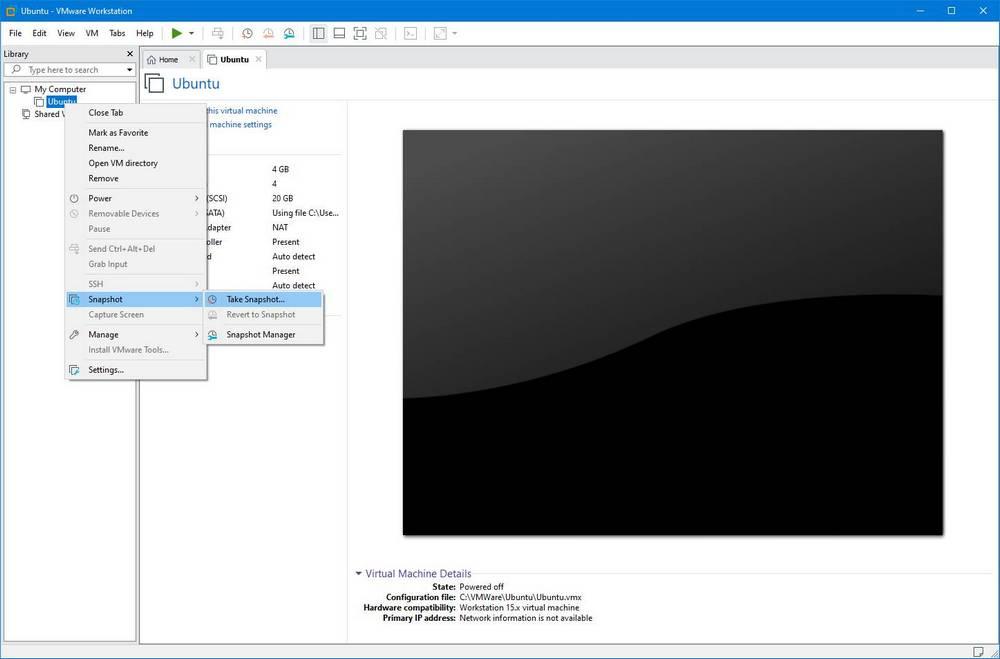
โปรแกรมจะขอให้เราตั้งชื่อให้กับจุดคืนค่านี้ และนอกจากชื่อแล้วเราจะต้องให้คำอธิบาย
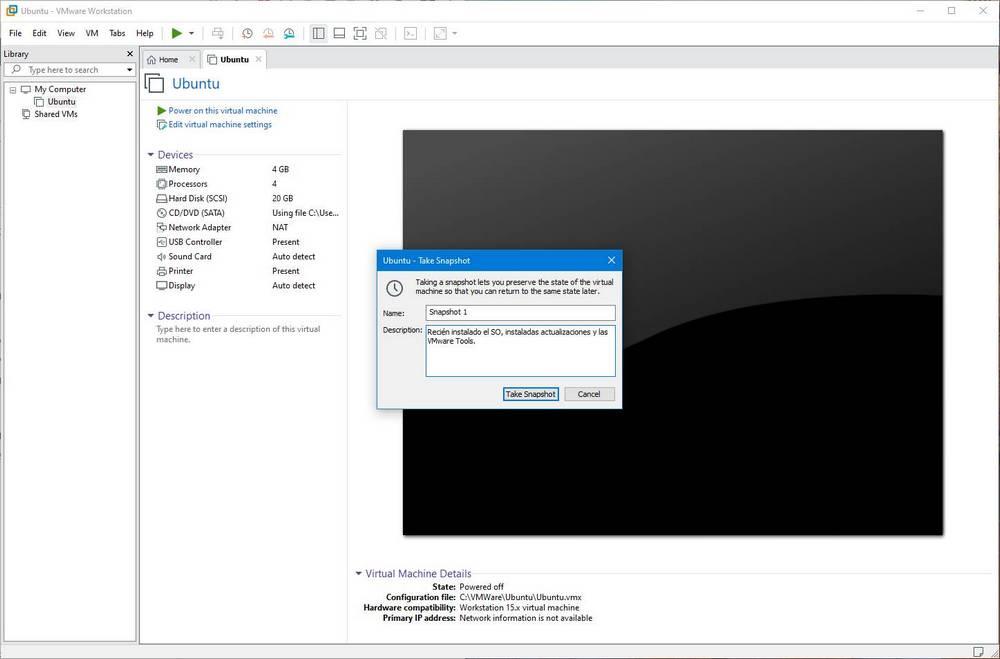
ในที่สุดเราจะคลิกที่“ Take Snapshot” และ voila VMware จะสร้างจุดคืนค่าเครื่องเสมือนนี้ กระบวนการใช่อาจใช้เวลาสองสามวินาที เมื่อเสร็จแล้วเราสามารถรีบูตเครื่องเสมือนจริงและทำทุกสิ่งที่เราต้องการได้โดยไม่ต้องกังวล
เมื่อมีอะไรผิดพลาดหรือหากเครื่องเสมือนเริ่มมีปัญหาแสดงว่าถึงเวลาต้องกลับไปแล้ว โดยคลิกขวาบนเครื่องเสมือนและเลือก “ภาพรวม” ตัวเลือก , เราสามารถไปที่ผู้จัดการจุดคืนค่าที่ทุกคนจะปรากฏ
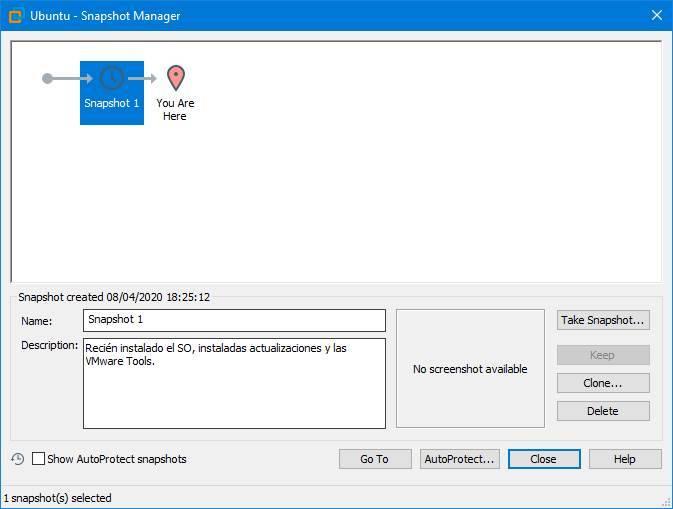
เราสามารถเลือกช่วงเวลาที่เราต้องการกลับไปจากทุกจุดที่เรามี แต่ละจุดจะมีชื่อและคำอธิบายของตัวเองขึ้นอยู่กับสิ่งที่เราป้อนเมื่อสร้าง วิธีนี้เราสามารถระบุได้ง่ายขึ้น
เราจะเลือกช่วงเวลาที่เราต้องการกลับไปเราจะคลิกที่” ไปที่ “ และ voila VMware จะดูแลการย้อนกลับการเปลี่ยนแปลงทั้งหมดและออกจากเครื่องเสมือนในขณะที่มันกำลังสร้าง
ฟังก์ชั่น AutoProtect ให้เราสร้าง Snapshot อัตโนมัติ
นอกเหนือจากความสามารถในการสร้างสแนปชอตของเราเองได้ทุกเมื่อที่เราต้องการหากเราไม่สามารถสูญเสียการกำหนดค่าบางอย่างเมื่อใช้เครื่องเสมือน VMware มอบคุณสมบัติที่เรียกว่า “Autoprotect”
เป็นชื่อที่แนะนำ AutoProtect มีหน้าที่ปกป้องเครื่องที่สร้างขึ้นโดยอัตโนมัติ VMware
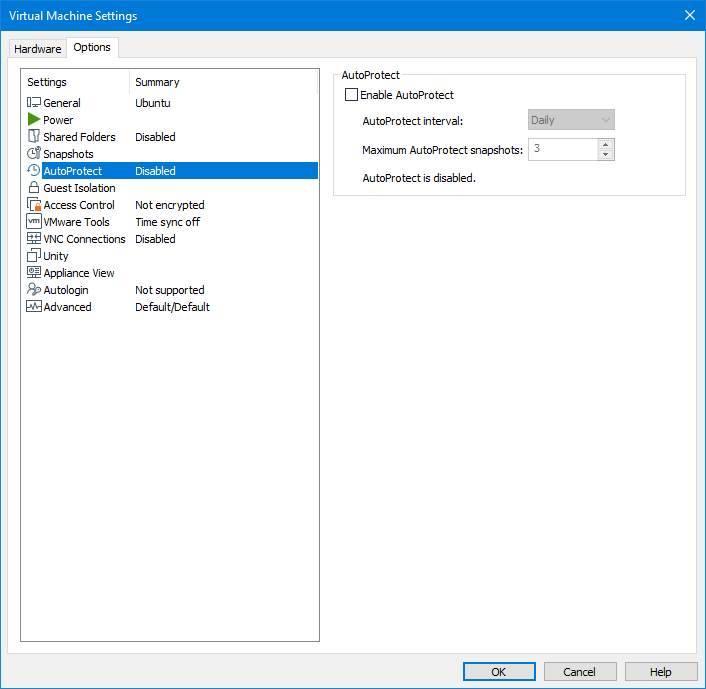
ฟังก์ชั่นนี้ช่วยให้เราสามารถกำหนดช่วงเวลา (ทุกครึ่งชั่วโมงทุกชั่วโมงหรือทุกวัน) แต่ละอันเมื่อสแนปชอตจะถูกสร้างขึ้นและจำนวนสูงสุดของพวกเขาที่จะถูกบันทึกไว้ ด้วยวิธีนี้ซอฟต์แวร์จะดูแลการสร้างจุดคืนค่าโดยอัตโนมัติโดยไม่ต้องกังวล
พื้นที่ Autoprotect ฟังก์ชั่นเข้ากันได้อย่างสมบูรณ์กับการสร้าง Snapshots ด้วยตนเอง
